ด้วย iOS 5 Apple ได้เปิดตัว iCloud iCloud ช่วยให้ผู้ใช้ซิงค์อุปกรณ์ iOS ของตนได้อย่างง่ายดายโดยนำเสนอการซิงค์เอกสารและการดาวน์โหลดอัตโนมัติ เมื่อคุณเปิดใช้งานการดาวน์โหลดอัตโนมัติ ทุกสิ่งที่คุณดาวน์โหลดไปยัง iTunes จะซิงค์กับอุปกรณ์ iOS ทั้งหมดของคุณโดยอัตโนมัติ ซึ่งรวมถึงแอพ เพลง และ iBooks
ในบทช่วยสอนนี้ เราจะแสดงวิธีเปิดใช้งานการดาวน์โหลดอัตโนมัติบนอุปกรณ์ iOS 5 ของคุณ บทช่วยสอนนี้กำหนดให้อุปกรณ์ iOS ของคุณใช้ iOS 5 บทช่วยสอนนี้ไม่ต้องใช้ซอฟต์แวร์เพิ่มเติม
สารบัญ
-
การเปิดใช้งานการดาวน์โหลดอัตโนมัติ
- กระทู้ที่เกี่ยวข้อง:
การเปิดใช้งานการดาวน์โหลดอัตโนมัติ
เปิดตัว การตั้งค่า แอปบนอุปกรณ์ iOS ของคุณ เมื่อแอปเปิดตัวอย่างสมบูรณ์แล้ว ให้มองไปทางด้านซ้ายของหน้าจอ iPad ของคุณ คุณจะเห็นแถบเลื่อน เลื่อนลงมาจนกว่าคุณจะเห็น เก็บ ตัวเลือกและแตะที่มัน
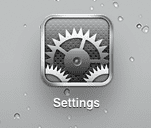
มองไปทางตรงกลางหน้าจอของคุณ คุณจะเห็นส่วนหัวที่ระบุว่า “ดาวน์โหลดอัตโนมัติ”. ภายใต้ส่วนหัวนี้ คุณจะเห็นสามตัวเลือก: เพลง แอพ และ iBook (หากคุณติดตั้ง iBooks) คุณสามารถเลือกเปิดการดาวน์โหลดอัตโนมัติสำหรับแอพ เพลง หรือ iBooks ได้แล้ว
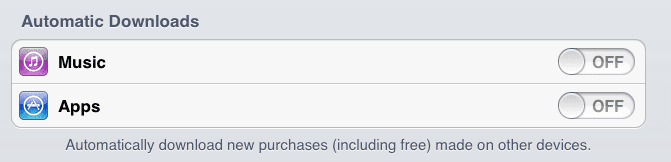
คุณยังสามารถเลือกที่จะอนุญาตการซิงค์ผ่านการเชื่อมต่อข้อมูลเซลลูลาร์ได้อีกด้วย ระวัง: หากคุณเปิดสิ่งนี้ คุณจะใช้แบนด์วิดท์จำนวนมาก ตัวเลือกนี้แนะนำสำหรับผู้ใช้ที่มีแผนข้อมูลไม่จำกัดหรือแบนด์วิดท์ขนาดใหญ่เท่านั้น!

สุดท้ายนี้ คุณยังสามารถเข้าสู่ระบบและออกจาก Apple ID ของคุณได้จาก เก็บ หน้าต่าง. มองไปที่ด้านล่างของหน้าจอ คุณจะเห็นปุ่มที่มีข้อความว่า เข้าสู่ระบบ. หากคุณลงชื่อเข้าใช้ Apple ID แล้ว ปุ่มนี้จะแสดง Apple ID ของคุณ แตะที่ปุ่มนี้หากคุณต้องการลงชื่อเข้าใช้/ออกจาก Apple ID ของคุณ

ขอขอบคุณที่อ่านบทแนะนำ Apple Toolbox นี้ กลับมาตรวจสอบทุกวันสำหรับเนื้อหาที่เกี่ยวข้องกับ Apple เพิ่มเติม รวมถึงข่าวสาร บทความ และบทช่วยสอน

Sudz (SK) หลงใหลในเทคโนโลยีตั้งแต่เปิดตัว A/UX บน Apple มาก่อน มีหน้าที่รับผิดชอบในการกำกับดูแลด้านบรรณาธิการของ AppleToolBox เขามาจากลอสแองเจลิส แคลิฟอร์เนีย
Sudz เชี่ยวชาญในการครอบคลุมทุกสิ่งใน macOS โดยได้ตรวจสอบการพัฒนา OS X และ macOS หลายสิบรายการในช่วงหลายปีที่ผ่านมา
ในอดีต Sudz ทำงานช่วยเหลือบริษัทที่ติดอันดับ Fortune 100 ในด้านเทคโนโลยีและแรงบันดาลใจในการเปลี่ยนแปลงธุรกิจ